
Daftar Isi:
- Langkah 1: Ikhtisar
- Langkah 2: Ambil Lampu
- Langkah 3: Cat Mereka Abu-abu Mengkilap
- Langkah 4: Rekatkan Parit
- Langkah 5: Cat di Tekstur
- Langkah 6: Gambar Superlaser
- Langkah 7: Bangun Sirkuit
- Langkah 8: Hubungkan ke Cloud
- Langkah 9: Potong Talinya
- Langkah 10: Cetak Motor Mount
- Langkah 11: Masukkan Pelat Bingkai dan Batang
- Langkah 12: Bangun Brace
- Langkah 13: Gabungkan Semuanya - Komponen
- Langkah 14: Satukan Semuanya - Kabel Motor
- Langkah 15: Gabungkan Semuanya - Koneksi
- Langkah 16: Hang It Up
- Langkah 17: Mulai Bermain
- Pengarang John Day [email protected].
- Public 2024-01-30 09:57.
- Terakhir diubah 2025-01-23 14:49.


Bawa potongan Sisi Gelap ke ruang tamu Anda dengan lampu unik yang diaktifkan dengan suara ini. Sebuah karya seni fungsional yang berguna dan menyenangkan untuk dilihat. Mengaktifkan atau menonaktifkan? Semua lampu melakukan itu! Mengubah kecerahan? Sangat umum! Tapi bisakah milikmu melakukan ini? *isyarat untuk menaikkan volume untuk video intro*
Ra, nih? Selain pertunjukan cahaya-n-suara yang keren, Anda juga dapat meminta Alexa untuk menyalakan/mematikan lampu, atau memilih pengaturan kecerahan antara sepuluh tingkat cahaya.
Buat teman-teman Anda terkesan dengan kekuatan sebenarnya dari Sisi Gelap!
Langkah 1: Ikhtisar
Proyek ini menggunakan lampu IKEA yang populer, mengotomatiskan tindakan pencahayaan / kinetiknya, dan menghubungkannya ke Amazon Alexa untuk mengaktifkan kontrol suara. Enam komponen proyek ini, dalam urutan pelaksanaan, adalah:
- Pengecatan lampu (Langkah 2-6)
- Membangun sirkuit (Langkah 7)
- Menyiapkan Alexa (Langkah 8)
- Memasang motor (Langkah 9-11)
- Membuat brace (Langkah 12)
- Merakit semuanya (Langkah 13-16)
Agar beban kerja tetap dapat dikelola, saya telah mengabstraksikan elemen perangkat lunak backend yang mengurai pesan Alexa dan menangani komunikasi waktu nyata. Anda hanya perlu mengunggah sketsa Arduino dan mengatur keterampilan Alexa seperti yang dijelaskan dalam tutorial ini, dan kontrol suara semuanya akan terjadi di luar kotak.
Semua kode yang relevan dapat ditemukan di sini. Semua model STL diukur dalam mm. Ini adalah pertama kalinya saya menulis Instructable, jadi komentar dan umpan balik Anda sangat dihargai!
Langkah 2: Ambil Lampu
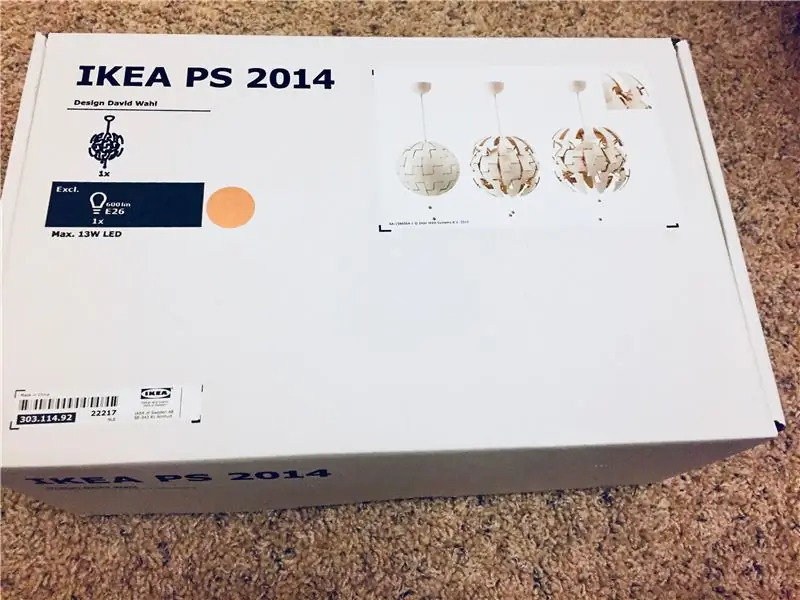


Kunjungi IKEA terdekat dan dapatkan lampu gantung PS 2014.
Akan ada versi 14" dan versi 20". Dapatkan 14" dengan varian putih/tembaga. Saat membuka kotak, Anda akan menemukan bingkai tengah putih, 10 lengan tembaga dan 40 panel putih. Empat panel dipasang di setiap lengan pada titik yang ditandai pada gambar. Empat baris berikut demikian muncul:
- Panel atas kecil
- Panel atas-tengah besar
- Panel tengah bawah yang besar
- Panel bawah kecil
Pasang lengan ke bingkai dan beri label dengan selotip. Juga beri label pada panel (tapi jangan pasang dulu). Saya memberi label lengan dari 0 hingga 9, dan panel dari B0 hingga B9 dan T0 hingga T9. Perhatikan bahwa saya menggunakan setiap nomor panel dua kali karena desain baris 1 dan 2 (seperti 3 dan 4) berbeda dan label yang sama dapat digunakan. Jadi misalnya, panel yang ada di lengan 7 adalah T7 (atas kecil), T7 (tengah atas besar), B7 (tengah bawah besar) dan B7 (bawah kecil).
Membosankan? Ya. Tetapi semua pelabelan ini akan menjadi relevan nanti. Jadi silakan, beri label!
Langkah 3: Cat Mereka Abu-abu Mengkilap

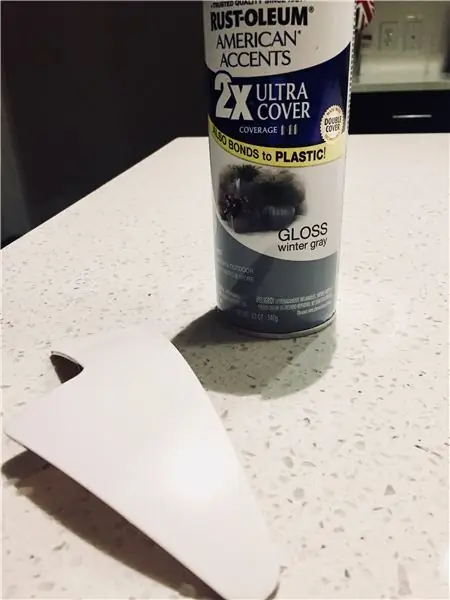


Ambil beberapa cat abu-abu mengkilap. Dapatkan beberapa kaleng, Anda akan membutuhkannya. Saya memilih Rust-Oleum Gloss Winter Grey.
Letakkan panel (semuanya 40!) dan semprotkan dengan baik. Pastikan Anda memakai masker. Bahkan Sisi Gelap mempertimbangkan keselamatan terlebih dahulu! Lihat milik saya untuk referensi.
Biarkan panel mengering semalaman, lalu beri lapisan kedua. Manis!
Langkah 4: Rekatkan Parit



Pasang kembali semua panel di lengan, tetapi tidak sepenuhnya. Jangan biarkan mereka masuk. Anda akan segera melepasnya lagi, dan perlu beberapa upaya untuk melepas panel yang terpasang pada tempatnya.
Setelah selesai, gunakan referensi gambar Death Star (seperti ini) untuk merekam semua "parit dan lembah" di globe. Ini adalah area yang Anda ingin tetap abu-abu terang, seperti parit Khatulistiwa dan sebagainya. Ini adalah proses yang lambat dan berulang, tetapi akan sangat terbayar setelah Anda melihat hasil akhirnya!
Juga pastikan untuk menempelkan lingkaran besar di belahan atas. Di sinilah desain Superlaser akan ditelusuri nanti. Cukup gunakan sesuatu yang besar dan melingkar untuk menandai lingkaran di selotip. Kemudian potong dan tempelkan di tempat yang kira-kira sama seperti yang ditunjukkan pada gambar.
Langkah 5: Cat di Tekstur

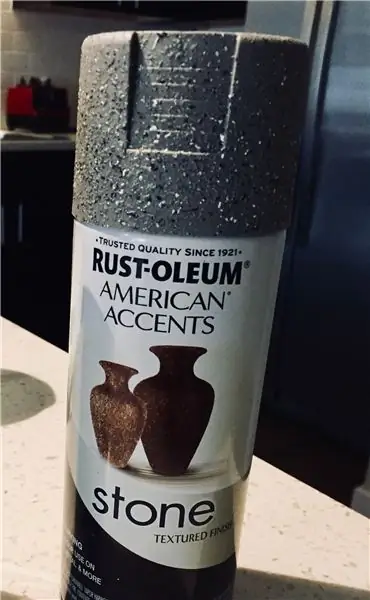

Dapatkan beberapa kaleng cat abu-abu bertekstur batu. Saya menggunakan lapisan Rust-Oleum Grey Stone.
Lepaskan panel dan cat mereka! Lapisan tunggal dengan penyemprotan yang lebih lambat dan sedikit berkelanjutan memberi saya sentuhan yang tepat. Label pada lengan dan panel akan membantu Anda menempatkan potongan di tempat yang tepat dalam desain, tetapi tahan itu untuk nanti.
Lepaskan selotip dan biola, panel Death Star Anda sudah siap!
Langkah 6: Gambar Superlaser
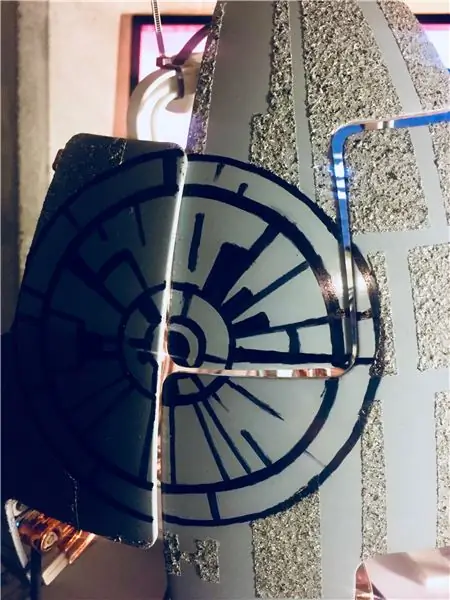
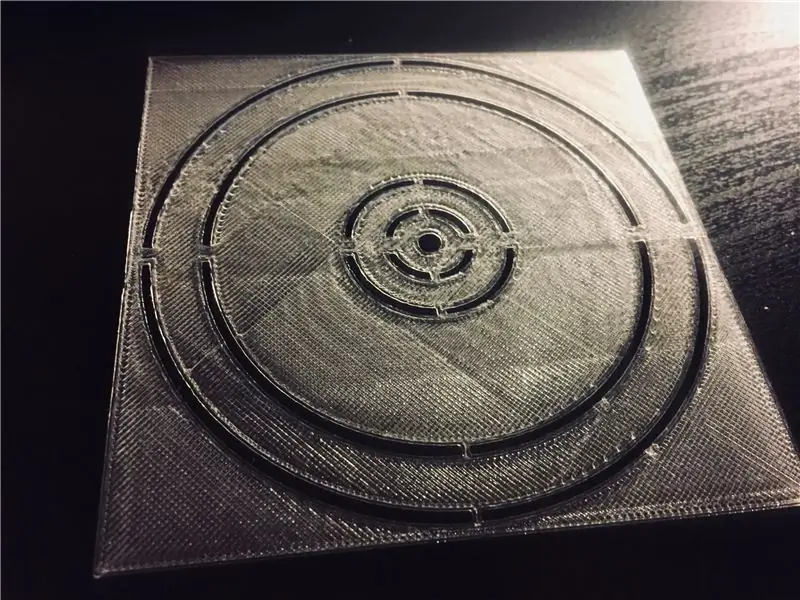

Gunakan printer 3D untuk membuat stensil untuk Superlaser. Saya telah melampirkan STL dari desain saya.
Pasang hanya panel yang memiliki area Superlaser di bagian belakang lengannya (hanya ringan, belum ada gertakan), dan rekatkan dari sisi yang lain. Tempelkan stensil cetak 3D dan gunakan spidol hitam untuk menelusuri lingkaran konsentris. Kemudian buat garis untuk desain internal Superlaser menggunakan gambar Death Star referensi Anda.
Selamat, Anda sudah selesai dengan desain bit!
Cukup dengan hal-hal yang berseni. Sekarang mari kita teknis.
Langkah 7: Bangun Sirkuit
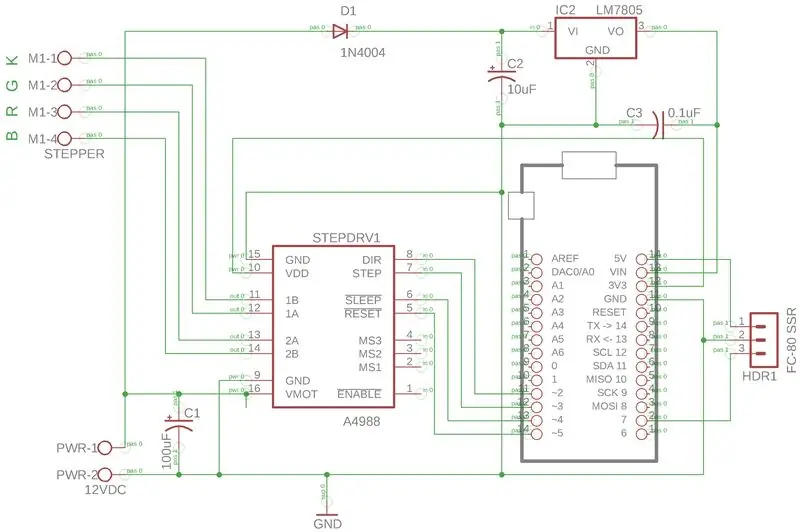


Anda mendapatkan bola dunia yang dicat dengan baik dan sistem motor yang berfungsi dengan baik, tetapi benda ini tidak akan terhubung ke Alexa itu sendiri! Mari kita membuat sirkuit itu terjadi.
Gunakan file Gerber yang dilampirkan untuk memesan PCB. Saya pribadi suka menggunakan OSH Park. Jika Anda tidak ingin berurusan dengan file Gerber, pesan saja board yang sudah saya bagikan di sini.
Sementara Anda menunggu papan tiba, ambil komponen yang ditunjukkan dalam skema:
- 1 x Arduino MKR1000
- 1 x A4988 Stepper Driver
- 1 x 5V 1-Channel SSR Board
- 1 x LM7805 Regulator + Heatsink
- 1x1N4004 Dioda
- 1 x 100µF Kapasitor
- 1 x 10µF Kapasitor
- 1 x 0.1µF Kapasitor
- 3 x 2-Tiang 5mm Terminal Sekrup
Solder semuanya seperti yang ditunjukkan pada gambar. Gunakan 4 sekrup tipis untuk memasang papan SSR ke PCB. Perhatikan bahwa Anda harus memasang tiga kabel pendek dari PCB ke terminal SSR.
Jika Anda ingin memverifikasi sirkuit, gunakan kode tes di sini. Jika semuanya berfungsi dengan baik, Anda akan melihat sesuatu seperti video di atas.
Langkah 8: Hubungkan ke Cloud
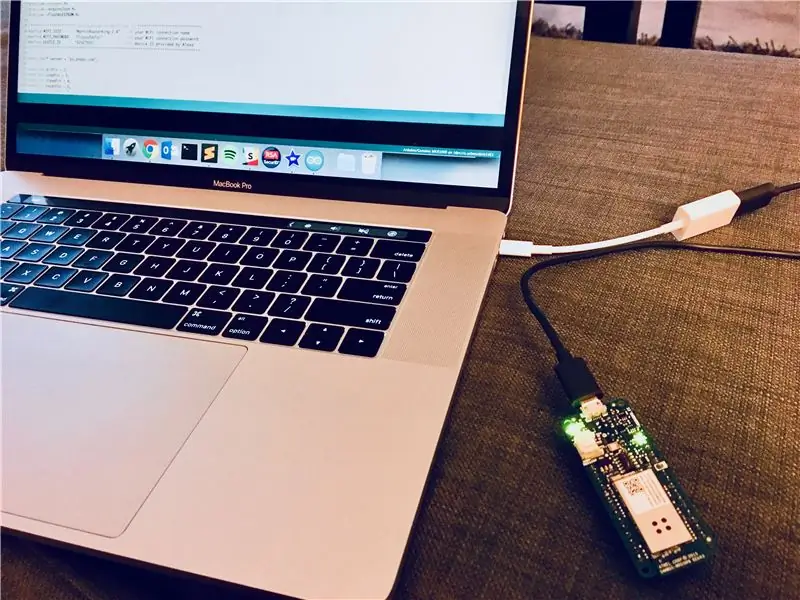
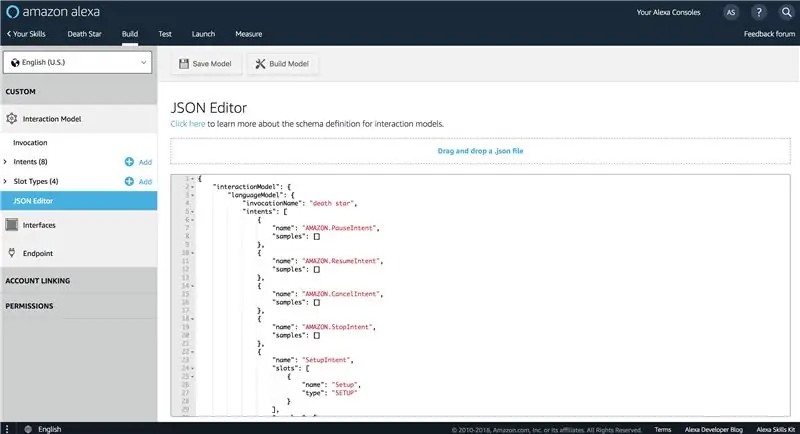
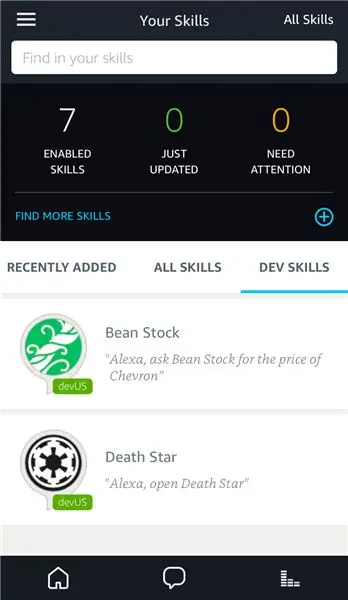
Ada begitu banyak bagian dari proyek ini sehingga saya ingin menghilangkan tekanan dari pengembang perangkat lunak backend. Masih ada beberapa konfigurasi untuk Alexa yang harus Anda lakukan. Dan Anda akan membutuhkan Echo! Jika Amazon mengizinkan saya meluncurkan keterampilan ini ke publik - masih dalam peninjauan - saya akan memperbarui langkah ini sehingga Anda tidak perlu melakukan penyiapan Alexa sama sekali. Tapi untuk saat ini…
Pergi ke Alexa Skills Kit Dev Console dan tekan Create Skill. Beri nama (yang juga akan menjadi nama panggilan Anda), lalu pilih "Kustom" saat memilih model. Di konsol keterampilan, buka JSON Editor di kolom sebelah kiri dan unggah file model keterampilan. Kemudian di bawah Endpoint, tambahkan ini ke kotak "Wilayah Default": arn:aws:lambda:us-east-1:074765571920:function:alexa-deathstar.
Simpan semuanya, dan aktifkan keterampilan di aplikasi Alexa ponsel Anda: Keterampilan > Keterampilan Anda > Keterampilan Dev > {Keahlian baru Anda}. Sekarang uji semua ini dengan meminta Echo Anda untuk mengatur perangkat Anda: "Alexa, minta Death Star untuk memulai pengaturan". Alexa harus melakukan hal itu dan memberi Anda nomor 8 digit yang akan menjadi ID perangkat lampu Anda.
Apa itu bekerja?!
Selanjutnya, unggah sketsa DeathStarLamp.ino ke MKR1000 Anda. Pastikan Anda memperbarui Wifi dan detail ID perangkat Anda di baris 30-32 sebelum mengunggah. Pada titik ini, mengeluarkan perintah ke Alexa harus mengubah pembacaan tegangan pin Arduino (lihat baris 11-15 untuk pemetaan pin). Gunakan multimeter untuk menguji!
NB: Setelah pengaturan perangkat selesai, Alexa akan memproses perintah Anda dengan asumsi MKR1000 sudah aktif dan berjalan. Ini adalah saluran komunikasi satu arah.
Langkah 9: Potong Talinya


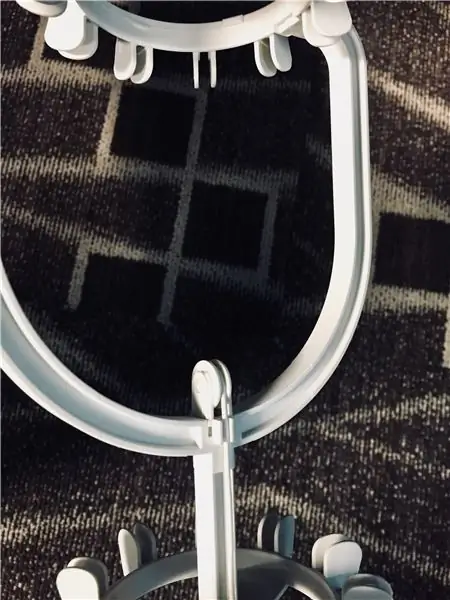
Untuk membuka dan menutup lampu yang digerakkan oleh motor, kita perlu menyingkirkan mekanisme tali kuno yang menyertainya.
Lepaskan penjepit tali, tutup katrol dan katrol yang ditandai pada gambar. Kemudian buka sekrup kecil di bawah katrol untuk mengeluarkan struktur yang tersisa dengan bersih. Saya memasang kembali sekrup setelahnya, tetapi ini tidak wajib.
Saya menemukan bola tembaga kecil yang menempel pada ujung tali cukup cantik. Jadi saya memotong talinya dan merekatkan bola-bola itu di dua tempat (acak) yang ditandai pada bingkai putih. Sebut mereka Reaktor Inti kami! Lukas, menjauhlah…
Langkah 10: Cetak Motor Mount



Cetak STL yang terpasang, diukur untuk Nema 14 Round Stepper Motor dan sekrup tutup soket M3. Saya menyolder terminal wanita pada empat kabel motor, lalu menguji kecocokannya pada dudukan yang dicetak. Kacang yang dibutuhkan sebagai lubang model stepper khusus ini sudah berulir.
Untuk memasang, saya membuat lubang pilot kecil di plastik menggunakan setrika yang dipanaskan, kemudian menggunakan sekrup self-tapping 1/2 #5 untuk memasang dudukan ke rangka.
Langkah 11: Masukkan Pelat Bingkai dan Batang

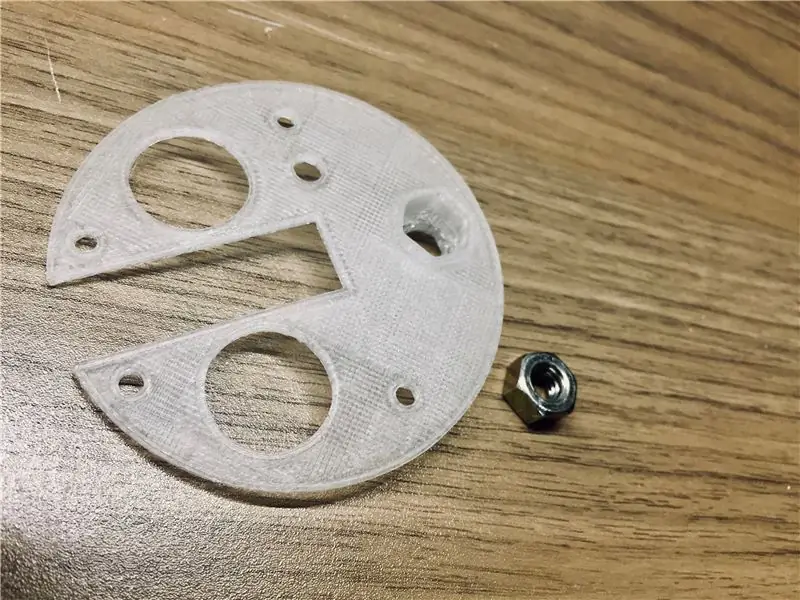
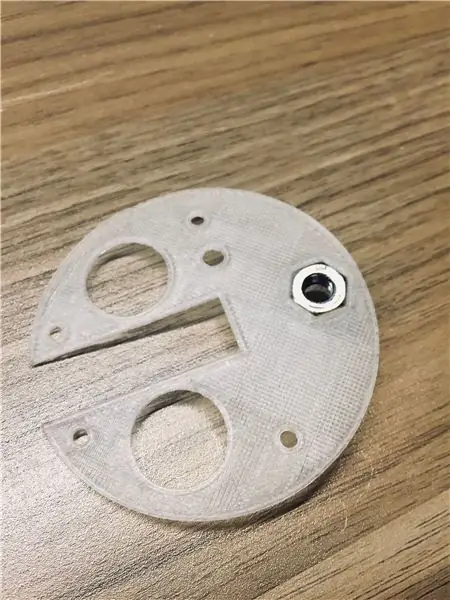
Cetak pelat dari dua file STL, dan tekan mur hex 1/4 -20 ke dalam slot pelat atas. Tidak perlu lem, press-fit akan cukup kencang. Letakkan potongan bergerak 3-lengan di atas putih bingkai di antara pelat, dan kencangkan menggunakan empat sekrup M3 16mm.
Kemudian kencangkan batang berulir 1/4" sepanjang 6 inci melalui mur hex, dan pasang ke poros motor menggunakan Coupler Poros 1/4"-5mm.
Ingin menguji pengaturan Anda? Pasokan sirkuit dengan 12V, tunggu Arduino terhubung ke Wifi, dan berikan Alexa perintah: " Alexa, minta Death Star untuk mengatur cahaya ke dua".
Jika semuanya berfungsi dengan baik, Anda akan melihat sesuatu seperti video di atas. Perhatikan bahwa video yang ditampilkan tidak memiliki pelat bingkai; Saya lupa membuat video setelah menambahkannya. Pelat membuat seluruh mekanisme jauh lebih andal dan aman.
Langkah 12: Bangun Brace



Saya memilih untuk membuat penyangga kayu sehingga orang dapat menggantung lampu dari dinding mana pun. Dengan begitu Anda tidak dibatasi hanya pada stopkontak di langit-langit.
Potong 3 bagian penahan dari papan pinus setebal 1,5". Semua bagian dibuat selebar 2", dan gunakan kanopi (atau penutup langit-langit) lampu IKEA untuk menjiplak bagian melingkar. Pengukuran lebih lanjut dijelaskan dalam rendering CAD. Kemudian bor tiga lubang dalam lingkaran seperti yang ditunjukkan: lubang tengah dengan mata bor 3/8", dan lubang kedua sisinya dengan mata bor 5/32".
Juga bor dua lubang 3/8" (untuk kabel daya) dan dua lubang 1/8" (untuk sekrup dinding) di tempat yang ditandai pada gambar.
Baiklah, saatnya melukis (lagi)! Dapatkan kaleng aerosol masing-masing dengan cat dasar putih dan cat merah tua. Saya menggunakan ini:
- KILZ White Oil-Based Interior Primer, Sealer dan Stain-Blocker Aerosol
- Cat Semprot Serbaguna Karat-Oleum Satin Kolonial Merah
Lapisi seluruh penjepit dengan primer dua kali, dengan jarak sekitar 8 jam di antara lapisan. Kemudian gunakan selotip untuk menyegel hanya bagian tepinya, dan beri beberapa lapis cat merah. Biarkan semalaman hingga kering, lalu lepaskan selotip. Dan penyangga kayu 2-nada Anda sudah siap!
Langkah 13: Gabungkan Semuanya - Komponen
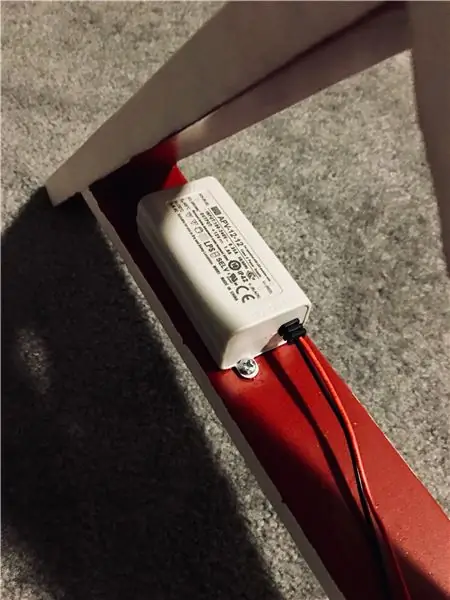
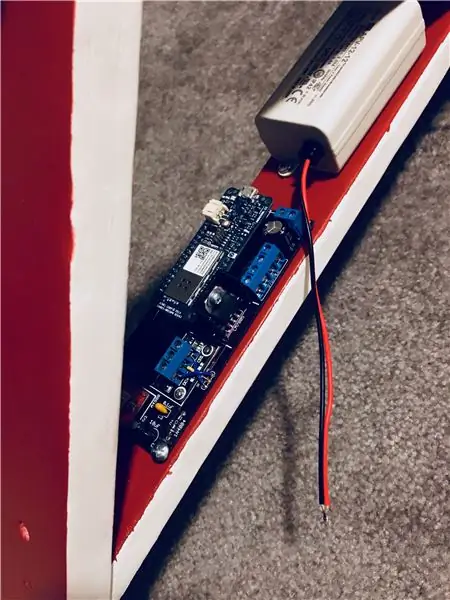

Dapatkan catu daya 12VDC 1A yang tercantum di sini.
Saya memilih opsi ini untuk menjaga dimensi catu daya dalam lebar penjepit. Ini menyatukan semuanya dengan indah! Gunakan empat sekrup self-tapping #6 x 3/8 untuk memasang catu daya dan papan sirkuit Anda ke bagian dalam lengan diagonal penyangga.
Tarik kabel putih dan kabel arde (terpasang pada kanopi lampu) melalui lubang tengah yang besar, dan pasang kedua sekrup pemasangan yang disertakan dengan lampu melalui lubang samping yang lebih kecil (tetapi tidak sepenuhnya). Kemudian pasang pelat logam bundar ke sekrup menggunakan busur alur di atasnya.
Langkah 14: Satukan Semuanya - Kabel Motor
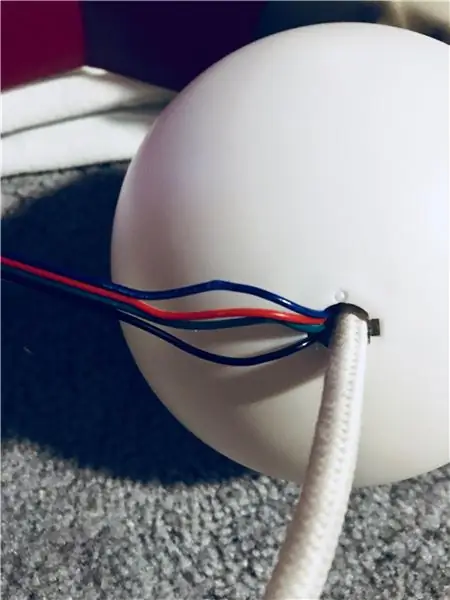


Selanjutnya, masukkan kabel 4-kawat sepanjang 2 kaki melalui lubang utama dan kemudian melalui lubang kanopi. Saya suka semua kabel saya diatur dengan rapi, jadi saya mendapatkan kabel multicore ini.
Sebarkan empat kabel di sekitar titik di mana kabel melewati lubang kanopi, dan gunakan dua alur samping kecil di kedua sisi lubang kanopi untuk mengatur kabel. Ini akan memungkinkan kabel 4 kabel melewati kanopi tanpa pengeboran atau modifikasi apa pun, dan Anda masih dapat menyetel sumbat kanopi di posisi semula. Lihat gambar untuk ide yang lebih baik.
Biarkan kabel putih sepanjang 6" mencuat dari bagian bawah kanopi, dan sekitar 12" panjang kabel 4-kawat. Amankan semuanya di tempatnya dengan menarik kanopi sampai ke atas dan memasang tutup ujung pada colokan kanopi.
Rutekan multiinti melalui lubang kabel atas, dan kencangkan salah satu ujungnya ke empat terminal yang ditentukan untuk stepper pada papan sirkuit. Pastikan kabel berwarna yang tepat masuk ke terminal yang benar seperti yang diberi label di papan: K-hitam, G-hijau, R-merah, B-biru. Hubungkan ujung lain dari multicore ke kabel berwarna yang sesuai dari motor stepper dari Langkah 10.
Langkah 15: Gabungkan Semuanya - Koneksi

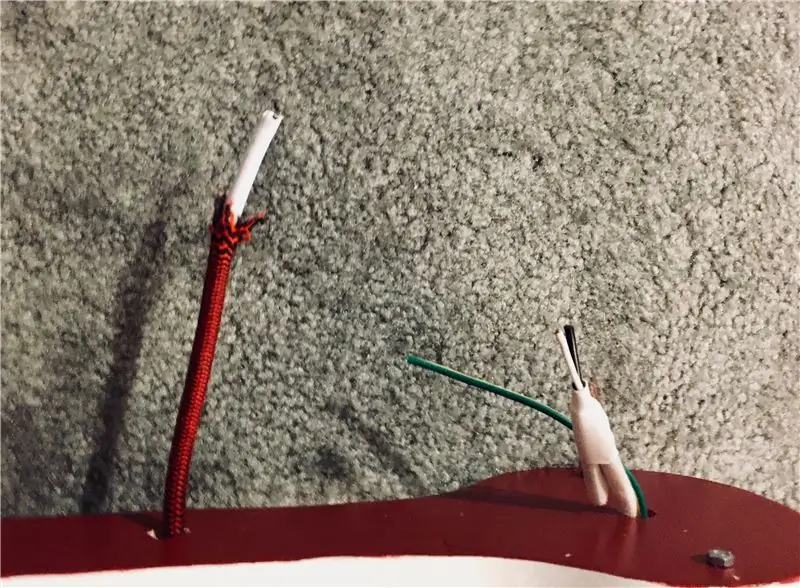
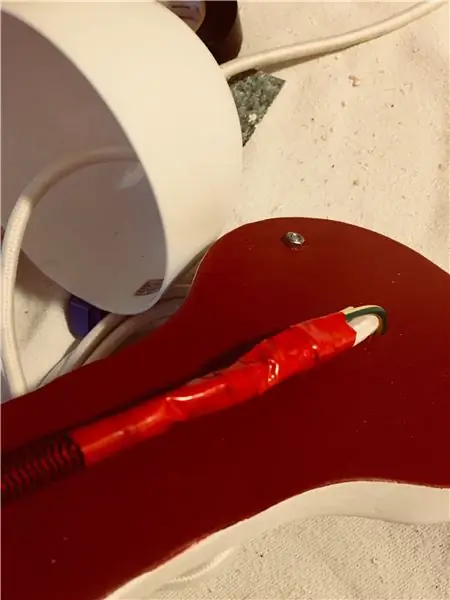
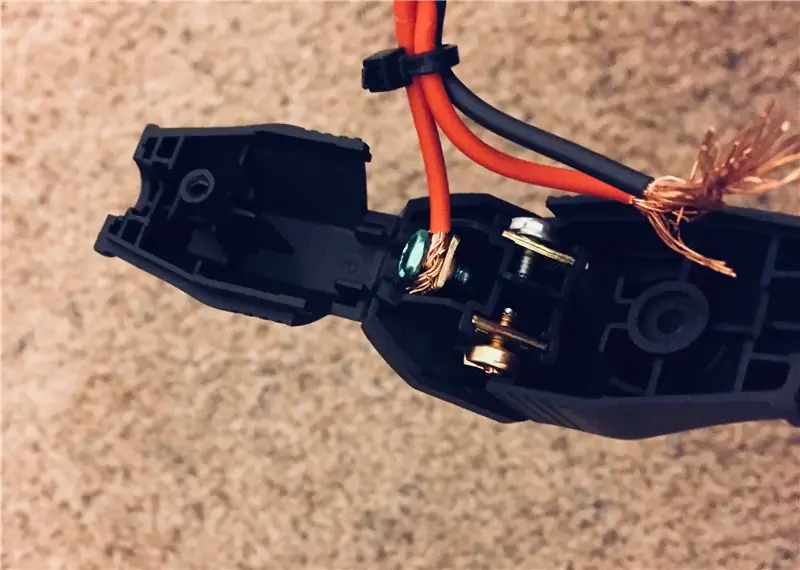
Dapatkan kabel 3-kawat 18 AWG yang cukup panjang untuk digunakan dari ujung penjepit ke stopkontak terdekat di rumah Anda. Saya mendapatkan yang ini karena cocok dengan tema warna merah-putih dari brace.
Rutekan kabel daya ini melalui dua lubang kabel 3/8 penyangga. Kemudian solder salah satu ujung kabel ke kabel lampu yang mencuat dari lubang tengah penyangga. Gunakan pita plastik merah (atau heat sink merah) untuk mengamankan sambungan. Pasang steker listrik 3-kawat ke ujung lain kabel daya.
Sekarang lepaskan kabel di bagian sekitar relai SSR. Potong kabel panas (hitam, dalam hal ini) dan pasang ujungnya ke terminal sekrup papan relai.
Lepaskan juga kabel di sekitar area antara catu daya dan sirkuit, dan pasang sambungan T-tap pada kabel panas (hitam) dan netral (putih). Kencangkan konektor jantan yang sesuai ke ujung kabel input catu daya, dan sambungkan ke sambungan T-tap. Ini memungkinkan catu daya 12VDC mendapatkan input AC yang diperlukan tanpa memerlukan kabel daya kedua.
Terakhir, potong pendek kabel output catu daya dan kencangkan ke terminal daya input papan sirkuit. Colokkan kabel daya ke stopkontak, dan jika semuanya dilakukan dengan benar, lampu PWR hijau Arduino akan menyala!
Langkah 16: Hang It Up



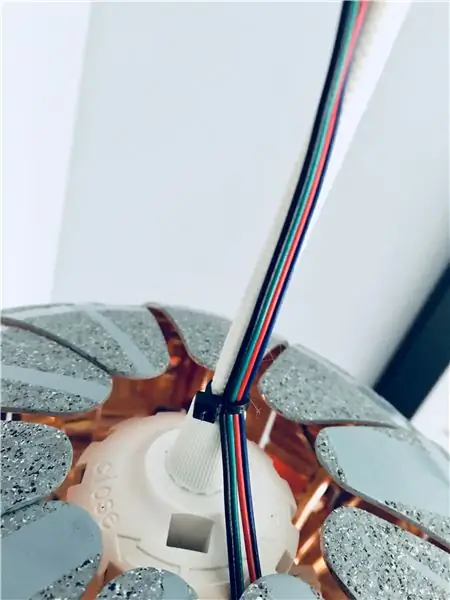
Anda semua sedang membangun lampu. Sekarang mari kita instal!
Gunakan angkur dinding #8 x 2" dengan sekrup kabinet hitam #10 x 1-1/2" untuk mengencangkan penyangga ke dinding. Kemudian pasang semua panel globe yang dicat di posisi yang benar, tetapi tinggalkan pasangan di bagian bawah di sekitar dudukan motor. Pasang bola dunia yang sudah jadi ke bingkai perlengkapan bohlam (lihat manual IKEA untuk detailnya). Saya juga menggunakan pengikat kabel kecil untuk menyelaraskan multicore ke kabel putih.
Selanjutnya, buka sedikit panel lampu untuk memudahkan pemasangan motor. Ini akan memberi Anda ruang untuk merutekan kabel dan memasang sekrup. Gunakan dua sekrup M3 untuk memasang motor ke dudukan, lalu pasang coupler poros ke gandar motor.
Jepret panel yang tersisa dari bagian bawah, dan Anda sudah siap!
Langkah 17: Mulai Bermain

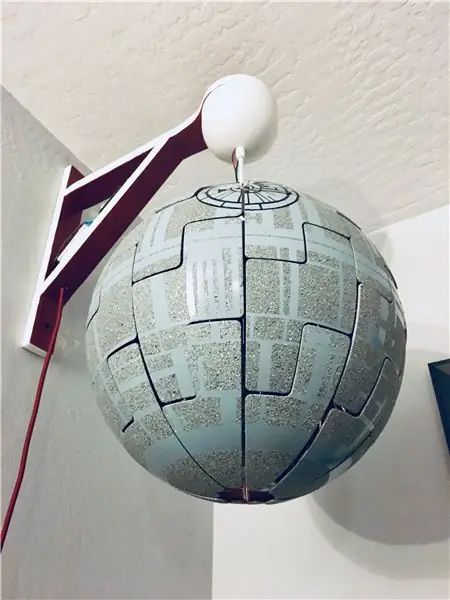
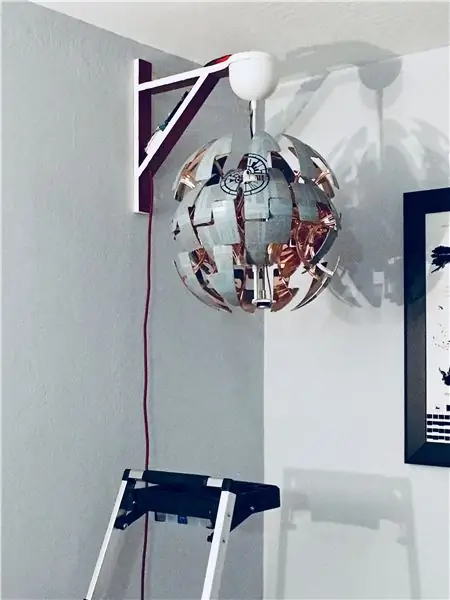
Dengan asumsi Anda telah mendaftarkan dan menghubungkan sirkuit Anda dengan benar, Anda harus dapat mencolokkan lampu pada saat ini dan mulai mengeluarkan perintah ke Alexa! Silakan, mencobanya. Berikut adalah tindakan yang dapat Anda lakukan:
- Mengaktifkan/menonaktifkan: Alexa, minta Death Star untuk menghidupkan/mematikan.
- Kontrol kecerahan: Alexa, minta Death Star untuk mengatur cahaya ke enam.
- Pertunjukan Light-n-Sound: Alexa, minta Death Star untuk efek penuh.
Perlu diingat bahwa {Death Star} harus diganti dengan nama keterampilan apa pun yang Anda pilih saat menyiapkan keterampilan Alexa. Berikut adalah beberapa video dari lampu beraksi.
Bersenang-senang memperkenalkan teman-teman Anda ke kemuliaan Sith!


Runner Up dalam Tantangan Luar Angkasa
Direkomendasikan:
Lampu Matrix yang Diaktifkan WiFi: 6 Langkah (dengan Gambar)

Lampu Matriks Berkemampuan WiFi: Siapa yang tidak ingin memiliki lampu memukau yang dapat menampilkan animasi dan sinkron dengan lampu lain di rumah? Benar, tidak ada. Itu sebabnya saya membuat lampu RGB khusus. Lampu terdiri dari 256 LED yang dapat dialamatkan secara individual dan semua LED dapat
Multi-Channel Sonoff - Lampu yang Diaktifkan Suara: 4 Langkah (dengan Gambar)

Multi-Channel Sonoff - Lampu yang Diaktifkan dengan Suara: 5 tahun yang lalu, lampu di dapur saya seperti yang biasa dilakukan. Pencahayaan trek gagal dan pencahayaan di bawah meja hanya sampah. Saya juga ingin membagi pencahayaan menjadi beberapa saluran sehingga saya dapat menerangi ruangan dengan lebih baik untuk
Harbour Freight Led Senter-----Kematian!!: 5 Langkah (dengan Gambar)

Harbour Freight Led Flashlight-----of DEATH!!: Bahaya Will Robinson, Ini adalah mod UV untuk senter angkutan pelabuhan tercinta Jadi inilah penafiannya. UV berbahaya, itu akan memberi Anda kanker, katarak, dan mencuri buku cek Anda, jika Anda membangun ini, Anda Akan Mati!! Meskipun mungkin de
Peralatan Media yang Diaktifkan Suara Menggunakan Alexa: 9 Langkah (dengan Gambar)

Peralatan Media yang Diaktifkan Suara Menggunakan Alexa: Unit yang dikembangkan di sini membuat peralatan Anda seperti TV, amplifier, pemutar CD dan DVD dapat dikontrol dengan perintah suara menggunakan Alexa dan Arduino. Keuntungan dari unit ini adalah Anda hanya perlu memberikan perintah suara. Unit ini dapat bekerja dengan semua peralatan yang
Membuat Lampu Malam LED dengan Pola Bintang: 8 Langkah (dengan Gambar)

Membuat Lampu Malam LED dengan Pola Bintang: Lampu malam LED ini memiliki pola bintang dan menerangi ruangan gelap dengan cara yang ajaib. Saya menggunakan ipe untuk kayunya, namun kayu gelap apa pun, atau MDF yang dicat misalnya akan bekerja dengan baik. Ini adalah proyek yang sangat menyenangkan dan akan sangat bagus sebagai lampu aksen
